這幾天有點繁忙阿,想寫部落格的文章都是斷斷續續地寫著(哈哈),最近Line真的是紅到了一個極點,自從推出了粉紅兔兔的主題之後,大家都爭相的製作新的主題來套換,當然主題多每次要進行更換真的是一件很麻煩的事情,之前寫到地這篇"Android Line主題更換教學 - 我就是要換主題"也有提到如何快速的切換主題,今天要分享的是iOS上面的我就是要換主題,是由台灣的Hiraku作者所開發的作品,也一起支持他吧!廢話不多說,趕快繼續看下去!
首先,請先注意以下幾個事項:
▶請確認你的iphone設備已經進行越獄。
▶請確認你已經下載過粉紅兔兔的主題包。
▶請準備iTools以及你需要的佈景主題(我蒐集的懶人包)。
接下來請開啟你的Cydia,並且搜尋「Line Theme Manager」(BigBoss源, 網址),應該會出現以下的搜尋結果⇩:
(下面圖片是我已經安裝過了,才會出現綠色的✓。)
然後請你按下右上方的安裝:
(我的更改是因為安裝過了,如果沒安裝過會顯示安裝。)
接下來請按下確認,安裝完畢之後會出現右方的圖示,請按下:
「重新載入,SpringBoard」⇩
之後就要用到我們最需要使用的iTools來放置佈景主題了,請看下圖去找吧⇩!
路徑為以下:/User/Library/LINE Themes。
再來就把你的主題包通通丟進去就可以了⇩!
然後請開啟你的iphone,並打開我就是要換主題的程式,可以看到你的主題都出現了⇩:
紅框圈起來的地方,是你可以先備份你目前的主題,如果需要回復就點一下還原主題即可。
點進去再按下套用主題就完成囉►!

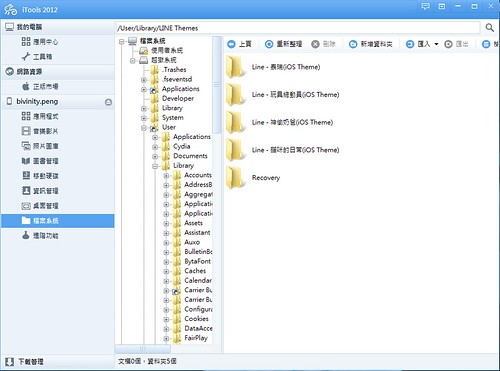
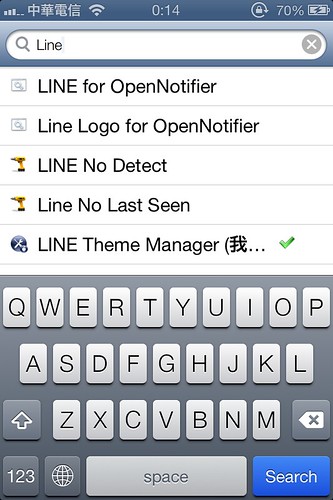

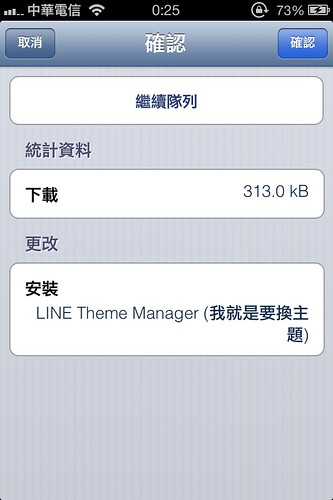
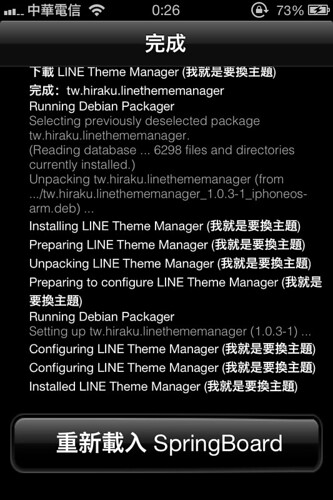
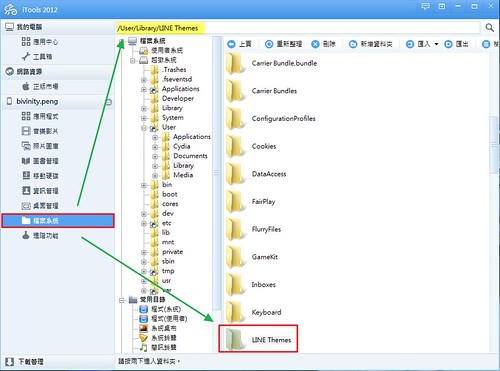
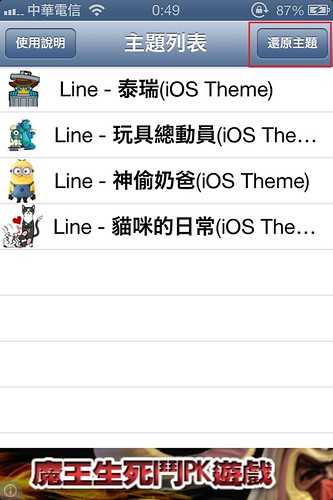
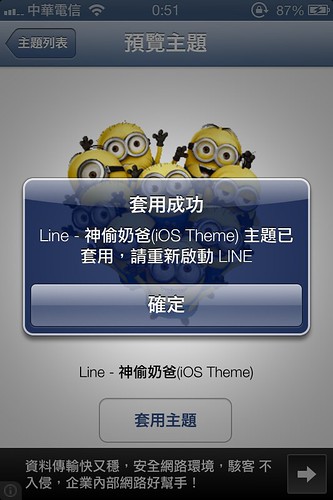


 留言列表
留言列表
